概要
ファイルには2種類の機能があります。
添付ファイル
クラウド経費上で添付された画像は、クラウド経費の「添付ファイル」とクラウド会計・確定申告の「ストレージ」の双方にて確認やダウンロードが可能です。明細を削除した場合など、添付ファイルが不要になった際はこの画面から削除できます。
一時ファイル
大量データのCSVダウンロード時に、該当画面を開いたまま長時間お待ちいただくことがないようバックグラウンドで処理を継続する仕組みとなっております。一時ファイル画面では、処理状況のステータス確認、および完了後のファイルダウンロードが可能です。
対象ページ
対象ユーザー
管理権限の方
目次
手順
1.添付ファイル
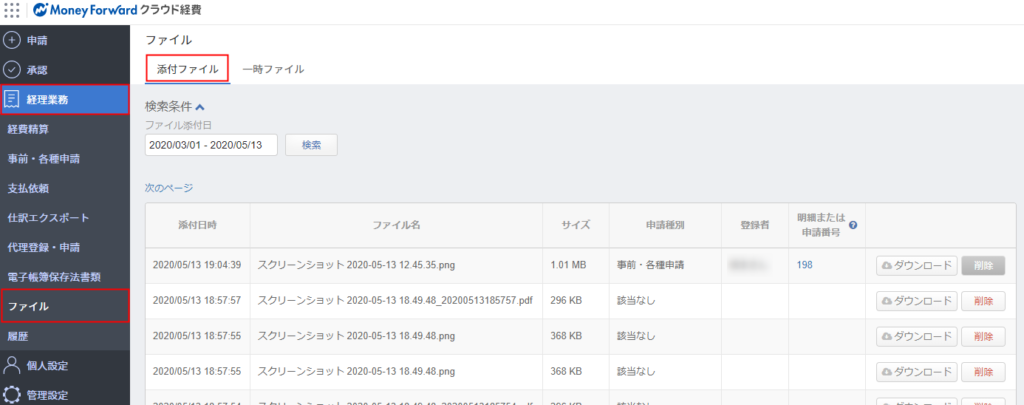
明細または申請番号
経費明細に紐づく画像の場合:経費明細番号
事前・各種申請に紐づく画像の場合:事前・各種申請内の明細番号
※番号をクリックすると、該当の明細または申請にアクセスできます。
なお、紐づく申請が存在する場合、添付ファイルを削除することはできません。
添付ファイルを削除する必要がある場合は、事前に紐づく申請に対して「取消し」「差戻し」「削除」のいずれかを行ってください。
2.一時ファイル
下記の条件に当てはまる場合、非同期でのダウンロードが実施されます。
- 各ダウンロードの項目数が多い時(1001件以上、従業員一覧のみ501件以上)
1.各画面にてCSVダウンロードを行います。
2.ファイルが作成されたのち、一時ファイル画面からダウンロードできます。
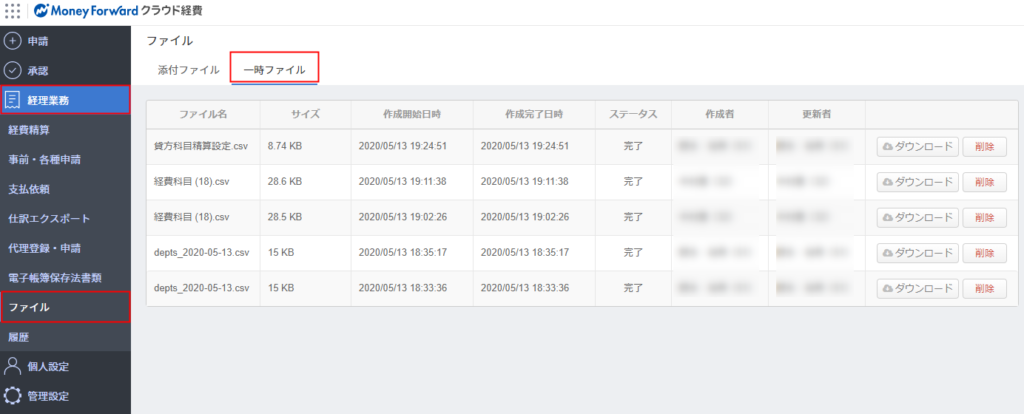
※ダウンロード用に作成された一時ファイルは24時間保持され、経過後は削除されます。
非同期でのダウンロードに関する詳細は下記をご参照ください。
大量の仕訳データをエクスポートできるようになりました
各種エクスポートで大量のデータをダウンロードできるようになりました
※本サポートサイトは、マネーフォワード クラウドの操作方法等の案内を目的としており、法律的またはその他アドバイスの提供を目的としたものではありません。当社は本サイトに記載している内容の正確性・妥当性の確保に努めておりますが、実際のご利用にあたっては、個別の事情を適宜専門家に相談するなど、ご自身の判断でご利用ください。
頂いた内容は、当サイトのコンテンツの内容改善のためにのみ使用いたします。


よく見られているガイド
- マネーフォワード クラウド経費はじめてガイドはじめてガイド
- 経費精算申請経費精算・事前各種申請・仮払申請
- 明細・申請の削除/取消し手順経費精算・事前各種申請・仮払申請


